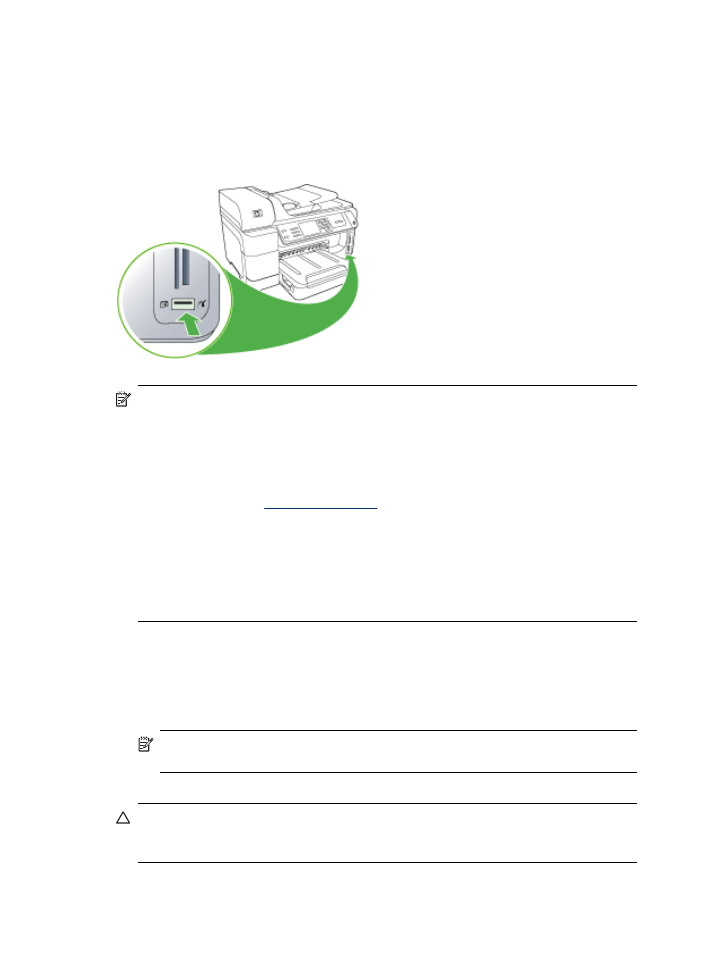
Anslut en lagringsenhet
Du kan ansluta en lagringsenhet, till exempel ett bärbart USB-minne, en bärbar
hårddisk eller en digitalkamera i lagringsläge till USB-porten på framsidan av enheten.
USB-porten på framsidan sitter under minneskortplatserna.
Anmärkning Digitalkameror i lagringsläge kan anslutas till USB-porten på
framsidan. Enheten uppfattar kameror i detta läge som vanliga lagringsenheter.
Digitalkameror i lagringsläge kallas för lagringsenheter i detta avsnitt.
Om din USB-enhet inte passar i den här porten, eller om enhetens kontakt är
kortare än 11 millimeter, måste du köpa en USB-förlängningssladd för att kunna
använda enheten med den här porten. Mer information om vilka USB-enheter som
kan användas finns i
Enheter som stöds
.
Kontrollera i kamerans dokumentation hur du byter från USB-läge till lagringsläge.
Olika kameror använder olika termer för att beskriva lagringsläget. Vissa kameror
har till exempel en inställning för digitalkamera och en för diskenhet. I det här
exemplet är diskenhet inställningen för lagringsläge. Om lagringsläge inte
fungerar på din kamera, kanske du måste uppdatera kamerans inbyggda
programvara. Mer information finns i dokumentationen till kameran.
När du har anslutit lagringsenheten kan du göra följande med de filer som finns i
lagringsenheten:
•
Överföra filer till datorn
•
Visa foton (endast med teckenfönster i färg)
•
Redigera foton med hjälp av kontrollpanelen (endast färgskärm)
Anmärkning Redigering är endast till för utskrifter. De sparas inte på
minneskortet eller lagringsenheten.
•
Skriv ut foton
Viktigt Försök inte koppla bort en lagringsenhet medan den används. Om du gör
det kan du skada filerna i lagringsenheten. Du kan ta bort en lagringsenhet först
när statuslampan bredvid minneskortplatsen har slutat blinka.
Kapitel 7
70
Arbeta med minnesenheter